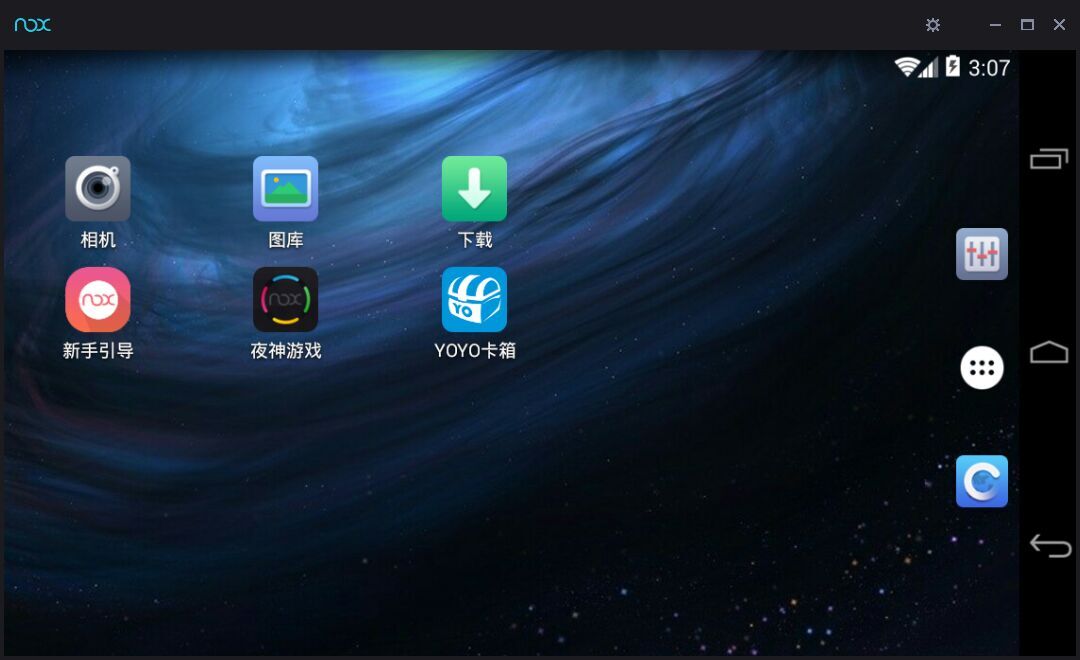type
status
date
slug
summary
tags
category
icon
password
从零开始搭建你的免费图床系统 (Cloudflare R2 + PicList)
Cloudflare R2
R2 是 Cloudflare 推出的免费对象存储服务,需要免费注册一个 Cloudflare 账号才能使用,注册登录后,点击左侧边栏的 R2 访问服务,但需要注意的是开通 R2 服务需要绑定信用卡(国内外主流信用卡皆可),但并不会扣费,主要是为了验证用户身份使用
创建图床 Bucket
开通 R2 服务后,点击右上角「创建存储桶」按钮进行创建。
点击「创建存储桶」按钮即完成创建,此时我们已经可以向我们的「picgo0」存储桶上传文件了,可以选择在网页直接上传文件或文件夹。
也可以使用 S3 API 进行上传,我们后续使用 PicList客户端进行上传就依赖这种方式,但需要进行一些额外配置,点击导航栏「设置」选项进行配置。
首先我们需要打开「R2.dev 子域」,这是为了后续访问图片时需要的公网地址,点击「允许访问」,并按照提示输入「allow」即可开启。
创建API令牌
回到 R2 主页面,点击右上角「管理 R2 API 令牌」,进入后点击「创建 API 令牌」。
输入令牌名称,「权限」选择“对象读和写”并将此 API 指定之前所创建的 Bucket,这样最小化权限也保障数据安全,其余选项保持默认即可。
完成创建后会显示所有密钥,我们使用 PicList 需要的是下面三个信息,不过因为只会显示一次,建议在密码管理软件或其他地方妥善保管好这些参数信息。
至此,我们需要在 Cloudflare R2 上配置的部分就完成了,接下来我们需要配置 PicList 客户端。
PicList下载安装
Github release
PicList设置
- 作者:Tox
- 链接:https://tox.wang/article/example-4
- 声明:本文采用 CC BY-NC-SA 4.0 许可协议,转载请注明出处。